细说win7怎么搜索文件
分类:windows7教程 发布时间:2018-11-12 15:44:59
win7系统虽然界面清晰,操作简单。但是对于新手而言,还是有些地方摸不着头脑。比如想要搜索一些文件时却不知道在哪搜索?针对这种情况,小编就给大家介绍三种搜索方法,有需要的朋友赶紧来看看吧
win7系统下找个文件怎么那么难呢?找了半天都没找到。其实我想告诉你,我们可以直接在资源管理器搜索查找,也可以下载软件查找想要的文件,千万不要再浪费时间啦!今天小编就和你们分享一下Win7搜索文件功能的具体使用方法
方法一:程序栏搜索
1、点击“开始”菜单。

搜索文件系统软件图解1
2、有个输入框输入要搜索的文件或软件,比如QQ。这时自动关键文件或程序并列出来。

快速查找文件系统软件图解2
方法二、资源管理器搜索
1、打开计算机桌面图标。
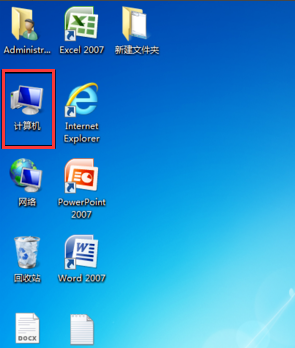
搜索文件系统软件图解3
2、进入资源管理器窗口中在右上角也有个搜索框。

win7系统软件图解4
3、小编在这里输入Mp3时电脑自动搜索并列表显示。

快速查找文件系统软件图解5
4、如果搜索慢的话点击“蓝色栏文字”单击鼠标右键再点击“添加到索引”。

快速查找文件系统软件图解6
5、弹出对话框中点击“添加到索引”按钮。

快速查找文件系统软件图解7
三、可以下载一个叫everything的软件。
1、下载安装此软件 。打开软件之后会开始检索一遍硬盘内的所有文件,检索完毕 ,会在软件列表中显示所有硬盘上面的文件。最上方的空白框即为搜索输入框,我们可以在里面键入我们所要搜索的文件。

搜索文件系统软件图解8
2、比如,我在搜索输入框里输入文件两个字,然后,在下面的搜索结果列表中,立即就显示了所有的硬盘上面的带文件两个字的文件。搜索速度是即时的,所输即所得,速度非常快。

搜索文件系统软件图解9
以上就是win7搜索文件的方法了,希望能帮助到你






 立即下载
立即下载







 魔法猪一健重装系统win10
魔法猪一健重装系统win10
 装机吧重装系统win10
装机吧重装系统win10
 系统之家一键重装
系统之家一键重装
 小白重装win10
小白重装win10
 杜特门窗管家 v1.2.31 官方版 - 专业的门窗管理工具,提升您的家居安全
杜特门窗管家 v1.2.31 官方版 - 专业的门窗管理工具,提升您的家居安全 免费下载DreamPlan(房屋设计软件) v6.80,打造梦想家园
免费下载DreamPlan(房屋设计软件) v6.80,打造梦想家园 全新升级!门窗天使 v2021官方版,保护您的家居安全
全新升级!门窗天使 v2021官方版,保护您的家居安全 创想3D家居设计 v2.0.0全新升级版,打造您的梦想家居
创想3D家居设计 v2.0.0全新升级版,打造您的梦想家居 全新升级!三维家3D云设计软件v2.2.0,打造您的梦想家园!
全新升级!三维家3D云设计软件v2.2.0,打造您的梦想家园! 全新升级!Sweet Home 3D官方版v7.0.2,打造梦想家园的室内装潢设计软件
全新升级!Sweet Home 3D官方版v7.0.2,打造梦想家园的室内装潢设计软件 优化后的标题
优化后的标题 最新版躺平设
最新版躺平设 每平每屋设计
每平每屋设计 [pCon planne
[pCon planne Ehome室内设
Ehome室内设 家居设计软件
家居设计软件 微信公众号
微信公众号

 抖音号
抖音号

 联系我们
联系我们
 常见问题
常见问题



